
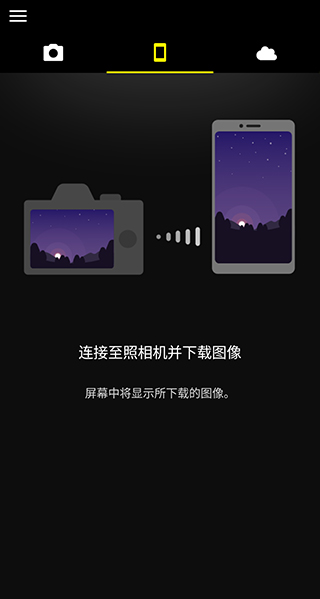

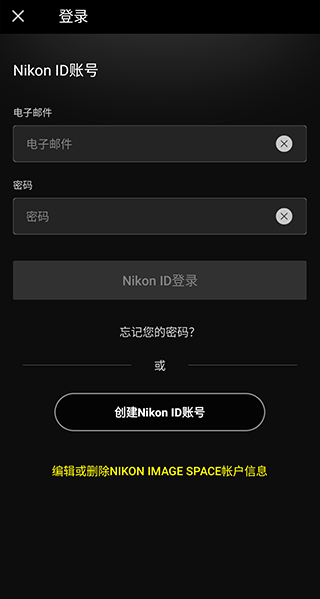

尼康SnapBridge是一个专为尼康相机设计的照片管理与共享应用程序,支持NFC、蓝牙和Wi-Fi等多种连接方式。用户可以通过这些功能随时随地连接到相机,实现远程拍摄和照片分享,操作简单方便。该应用的一大亮点是可以同时连接多达五台不同的尼康相机,并能自动将照片上传至尼康影像馆,确保数据安全无忧。
对于拥有兼容型号的尼康相机(如Z系列、D系列等)的用户来说,SnapBridge不仅能让拍照后的管理更高效,还能通过手机直接操控相机拍摄,实用性很强。不过需要注意的是,部分高级功能(比如动画录制)可能仅限于特定机型,并且在使用过程中需要确保蓝牙和Wi-Fi功能已开启。
总的来说,这个应用对于喜欢用多台设备或想远程操作相机的用户来说非常实用,但初次使用的用户可能需要花点时间熟悉配对和下载照片的具体步骤。如果你是尼康相机的忠实用户,SnapBridge确实值得一试!
尼康SnapBridge是由官方针对其旗下相机产品推出的相机照片管理共享应用,支持NFC、蓝牙、wifi等多种连接方式,用户可通过尼康SnapBridge以上方方式,随时随地连接到我们的尼康相机,并使用远程拍摄以及照片共享功能,其连接步骤十分简单,仅需数步即可完成相机连接,方便用户更好的来使用与管理我们的尼康相机,一台智能设备最多可以支持与五台相机设备进行匹配,同时还可将分享的照片同步至我们的尼康影像馆中,无需担心数据丢失等问题。拥有尼康相机的用户不容错过,快来本站下载开始使用吧。
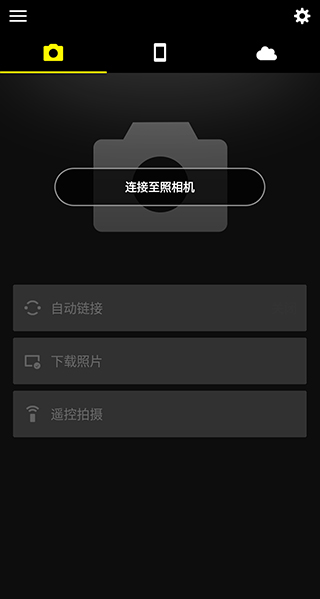
支持的数码照相机(截止2022年4月)
Z 9, D6, Z 7II, Z 6II, Z 7, Z 6, Z 5, Z fc, Z 50, D850, D780, D500, D7500, D5600, D3500, D3400, COOLPIX P1000, P950, A1000, B700, W300s, W150
D750, D7200, D7100, D5500, D5300, D3300, Df, J5, P900, S7000, S3700, AW130
注意事项
- 请务必将照相机固件更新至最新版本,同时SnapBridge升级至最新版本。
- 上载照片至尼康影像馆(NIKON IMAGE SPACE)需要尼康 ID(Nikon ID)。
- 若您在配对后无法下载图像或者无法通过蓝牙或Wi-Fi进行连接,请尝试以下任一或多个解决方法:
1、关闭已配对照相机并重新开启。
2、在尼享SnapBridge中切换标签。
3、退出并重新启动尼享SnapBridge。
- 用户可使用本应用程序注册尼康 ID(Nikon ID)。
- 使用本应用程序时请启用蓝牙和Wi-Fi(无线网络)。
- 在某些照相机上不支持遥控动画录制。
- 切换至Wi-Fi(无线网络)并手动选择文件即可下载动画。AVI格式文件无法下载。
- 通过近距离通信(NFC)启动应用程序并连接至照相机之前,请先启用智能设备上的近距离通信(NFC)功能。
- 仅当照相机具备Wi-Fi(无线网络)功能时才可进行遥控拍摄和动画下载(仅限某些照相机)。
- 根据您周边环境和网络环境的不同,本应用程序可能无法正常工作。
- 智能设备的显示屏分辨率需为WVGA(960×540像素)或以上。
- 本应用程序无法用于查看动画。请使用可查看动画的应用程序。
- 在智能设备上使用本应用程序时至少需要100MB可用空间。
1、一旦照相机和智能设备完成配对,新照片即可自动下载。
2、调整照相机设定并拍摄照片。
3、查看照相机上的照片并从照相机下载照片。
4、使用本应用程序可将设备与最多5台照相机进行配对。
5、自动将照相机所拍的照片上传至尼康影像馆(NIKON IMAGE SPACE)。
6、查查看下载的照片或者将其通过电子邮件或社交媒体进行共享。
7、添加照片信息或文本至上载的照片。
8、将照相机时钟设为智能设备报道的时间。
9、接收已配对照相机的固件更新通知。
准备过程:
在本站下载安装并打开尼康SnapBridge软件,接着启用智能设备上的蓝牙和 Wi-Fi。请注意,实际连接至照相机将通过 SnapBridge 应用程序进行 ;切勿尝试使用设备上的设置应用程序进行连接
照相机
1、在设定菜单中选择连接至智能设备,然后加亮显示开始并按下ok键

2、当完成上方步骤显示下图信息时,按下ok键

3、确认照相机显示如下图所示的信息并准备好智能设备。

手机
1、启动SnapBridge应用程序并点击下方的“连接至照相机”按钮。

2、之后选择我们的相机型号以及配对方式

3、接着确认我们的相机验证码与手机设备验证码是否一致

4、确认完毕后,最后按下相机上的ok,并点击手机上的配对按钮即可
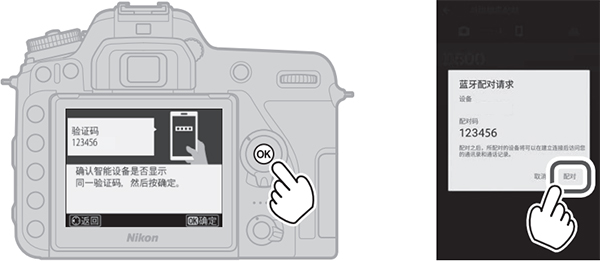
可使用以下任一方法从照相机下载照片 :
- 拍摄时自动下载照片 :若要在拍摄时自动下载照片,请将照相机设定菜单中的发送至智能设备(自动)选为开启。
- 从照相机中选择照片 :使用该选项可下载发送至智能设备(自动)选为关闭时所拍的照片。使用照相机播放菜单中的选择以发送至智能设备选项,或者在播放过程中按下 i 按钮并选择选择发送至智能设备 / 取消选择可选择照片。
- 从智能设备中选择照片 :在 SnapBridge 应用程序的标签中选择下载照片并在出现提示时轻触确定可切换至Wi-Fi(iOS 的某些版本将需要您选择网络,在此情况下,您需在轻触确定后按照“Wi-Fi 提示”中的指示说明进行操作)。随后,您即可使用智能设备上的控制下载从照相机存储的照片和动画列表中所选的照片。
注意:
1、照片以约 200 万像素的尺寸(某些照相机可能会提供其他尺寸)进行下载。动画无法下载。
2、若要允许在照相机处于关闭状态时继续下载,请将照相机设定菜单中的 Bluetooth> 照相机关闭时发送选为开启。
3、若照相机为 D3400 或其他支持 SnapBridge 但不配备 Wi-Fi功能的型号,屏幕中将显示一个确认对话框 ;请轻触确定通过蓝牙进行连接(请注意,动画无法通过蓝牙进行下载)。
应用信息
热门推荐
相关应用
实时热词
评分及评论
点击星星用来评分